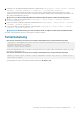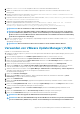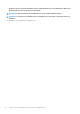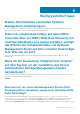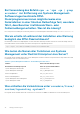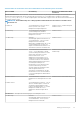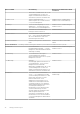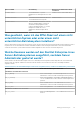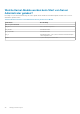Install Guide
4. Führen Sie Connect-VIServer aus und geben Sie den Server und weitere Anmeldeinformationen an.
5. Melden Sie sich beim ESXi-Host an, indem Sie die unterstützte vSphere CLI von ESXi 6.x verwenden, und erstellen Sie einen
Datenspeicher.
6. Erstellen Sie auf dem ESXi-Host einen Ordner OM-SrvAdmin-Dell-Web-<version>-<bldno>.VIB-ESX<version>i im
Verzeichnis
/vmfs/volumes/<datastore_name>.
7.
Kopieren Sie die ESXi-Zip-Datei auf dem ESXi 6.x-Host in das Verzeichnis /vmfs/volumes/<datastore_name>OM-SrvAdmin-
Dell-Web-<version>-<bldno>.VIB-ESX<version>I.
8. Entpacken Sie die Zip-Datei in dem oben genannten Verzeichnis.
9. Führen Sie folgenden Befehl in der Power-CLI aus: Install-VMHostPatch -VMHost <ESXi host IP> - HostPath /
vmfs/volumes/<datastore_name>name>/OMSrvAdmin- Dell-Web-<version>-<-
metadata.zip>.VIBESX<version>i/cross_dell-openmanage-esxi_<version>-metadata.zip
ANMERKUNG: Nach der Installation des VIB, ist kein Neustart des Hosts erforderlich.
ANMERKUNG: Nach einer ESXi VIB Installation, werden CIM-Dienste automatisch neu gestartet, um die Anbieter
von Server Administrator (DCIM Service) zu laden. Vor der Anmeldung von einem beliebigen Server Administrator-
Webserver müssen Sie 2 bis 3 Minuten warten. Anderenfalls kann die Server Administrator Web Server-Anmeldung
am ES Xi-Host möglicherweise fehlschlagen.
10. Führen Sie folgenden Befehl aus, um zu überprüfen, ob OpenManage erfolgreich auf dem Host installiert wurde: esxcli software
vib list|grep -i open
OpenManage wird angezeigt.
ANMERKUNG:
Weitere Informationen über Power CLI finden Sie auf der offiziellen VMware-Website.
Verwenden von VMware Update Manager (VUM)
Upgrade von Server Administrator mittels VUM:
1. Installieren Sie VMware vSphere 6.x (vCenter Server und vSphere-Client und VMware vSphere Update Manager) auf einem System
mit Windows Server.
2. Bei einem Desktop doppelklicken Sie auf VMware vSphere Client und melden Sie sich bei vCenter Server an.
3. Klicken Sie mit der rechten Maustaste auf vSphere Client-Host und klicken Sie dann auf Neues Datenzentrum.
4. Klicken Sie mit der rechten Maustaste auf Neues Datencenter und klicken Sie auf Host hinzufügen. Machen Sie Angaben zum
ESXi-Server gemäß den Online-Anweisungen.
5. Klicken Sie mit der rechten Maustaste auf den gerade hinzugefügten ESXi-Host und klicken Sie auf Wartungsmodus.
6. Wählen Sie bei Plugins die Option Plugins verwalten VMware Update Manager herunterladen aus (der Status ist "aktiviert",
wenn das Herunterladen erfolgreich war). Folgen Sie anschließend den Anweisungen für die Installation des VUM-Client.
7. Wählen Sie den ESXi-Host aus. Klicken Sie auf Update Manager > Admin-Ansicht > Patch-Repository > Patches importieren
und folgen Sie den Online-Anweisungen für ein erfolgreiches Hochladen des Patches.
Das Offline-Bundle wird angezeigt.
8. Klicken Sie auf Baselines und Gruppen.
9. Klicken Sie auf erstellen im Register „Baselines“, geben Sie den Baseline-Namen an, und wählen Sie als Baseline-Typ Host-
Erweiterung aus. Folgen Sie den restlichen Anweisungen.
10. Klicken Sie auf Admin Ansicht.
11. Klicken Sie auf Zur Baseline hinzufügen (gegen den heruntergeladenen Patchnamen) und wählen Sie den in Schritt 8 erstellten
Baselinenamen.
12. Klicken Sie auf Kompatibilitätsansicht. Wählen Sie das Register Update Manager. Klicken Sie auf Anfügen und wählen Sie die in
Schritt 8 erstellte Erweiterungsbaseline und folgen Sie den Anweisungen.
13. Klicken Sie auf Scannen und wählen Sie Patches & Erweiterungen (falls nicht standardmäßig gewählt) und klicken Sie auf
Scannen.
14. Klicken Sie auf Bereitstellen, wählen Sie Host-Erweiterung erstellt aus und folgen Sie den Anweisungen.
15. Klicken Sie auf Standardisieren and folgen Sie nach Abschluss des Bereitstellens den Anweisungen.
ANMERKUNG:
Nach dem Upgrade des VIB wird der Host automatisch neu gestartet.
ANMERKUNG: Nach einer ESXi VIB Aktualisierung werden CIM-Dienste automatisch neu gestartet, um die Anbieter
von Server Administrator (DCIM Service) zu laden. Vor der Anmeldung von einem beliebigen Server Administrator-
Upgrade der Systems Management-Software auf VMware ESXi 33